搜尋文字/註釋
您可以使用 Desktop Editor 搜尋文件及註釋中的文字。
使用搜尋對話方塊進行搜尋
本節描述如何使用搜尋對話方塊搜尋文件及註釋中的文字。
|
注意
|
|
下列註釋的字串會搜尋:
文字
文字方塊
文字註釋
註解
文字圖章
日期圖章
搜尋字串的最大長度為 256 個字元。替代字組字元會被視為 2 或多個字元。
半形/全形字元視為相同。
您無法只搜尋空格。
如果使用空格分隔要搜尋的字串,則無法執行 AND 搜尋。
|
1.
按一下功能區上的  (文字搜尋)。
(文字搜尋)。
 (文字搜尋)。
(文字搜尋)。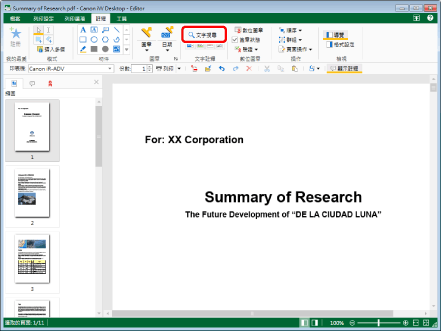
「搜尋」對話方塊會隨即顯示。
2.
輸入要搜尋的字串。
或者,從按一下  所顯示的下拉式清單中,選取您要搜尋的字串。
所顯示的下拉式清單中,選取您要搜尋的字串。
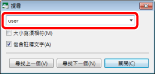
|
注意
|
|
下拉式清單最多顯示過去搜尋的 10 個字串。
|
3.
視需要設定搜尋選項。
選取「大小寫須相符」核取方塊可執行區分大小寫搜尋。
選取「包含註釋文字」核取方塊可在搜尋時加入註釋的文字。
|
注意
|
|
當註釋已隱藏時,即使您選取「包含註釋文字」核取方塊,您也無法搜尋到註釋。如需如何顯示/隱藏註釋的詳細資訊,請參閱下文。
|
4.
按一下「尋找下一個」或「尋找上一個」。
或按鍵盤上的「Enter」鍵。
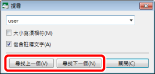
含有符合搜尋字串之字串的頁面會隨即顯示。
符合搜尋字串之字串會醒目顯示。
|
注意
|
|
如果您在選取「包含註釋文字」核取方塊的情況下進行搜尋,則會選取含有符合搜尋字串之字串的註釋。
|
5.
按一下「關閉」取消搜尋。
或按一下  。
。
從導覽視窗的「註釋清單」標籤中進行搜尋
本節描述如何使用導覽視窗上的「註釋清單」標籤搜尋註釋中的文字。
|
注意
|
|
如果沒有顯示導覽視窗,請參閱下文以顯示導覽視窗。
當註釋已隱藏時,您無法使用導覽視窗上的「註釋清單」標籤搜尋註釋。如需如何顯示/隱藏註釋的詳細資訊,請參閱下文。
搜尋目標來自導覽視窗上「註釋清單」標籤中顯示之註釋的文字、使用者名稱、修改日期及頁碼。
文字
文字方塊
註解
文字註釋
文字圖章
日期圖章
您無法按註釋類型進行搜尋。
搜尋不區分大小寫。空格也視為一個字元。
半形/全形字元視為相同。
|
1.
選取導覽視窗上的「註釋清單」標籤。
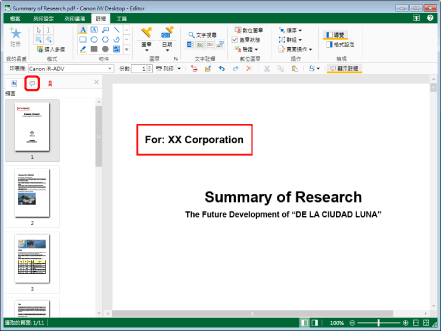
「註釋清單」標籤會顯示在導覽視窗上。
|
注意
|
|
根據預設,「縮圖」標籤會顯示在註釋模式的導覽視窗上。
「註釋清單」標籤會以頁面順序顯示附加註釋的資訊。針對相同頁面的註釋,會先顯示其最靠近第一頁左上方的註釋 (從左上方到右上方,然後從左下方到右下方)。註釋的順序會根據在工作視窗上移動的註釋加以更新。
若已旋轉頁面,則針對相同頁面的註釋,仍會先顯示其最靠近第一頁左上方的註釋。
從「註釋清單」標籤註釋時,也會同時選取工作視窗中的註釋。然而,如果您選取的註釋不在目前顯示的頁面上,而是位於其他頁面時,工作視窗也會切換為所選註釋所在的頁面。
|
2.
在導覽視窗上「註釋清單」標籤的搜尋方塊中,輸入要搜尋的字串。
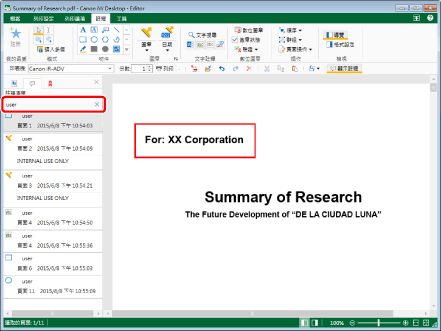
含有您要搜尋之字串的註釋會顯示在清單中。
|
注意
|
|
按一下搜尋方塊中的
|